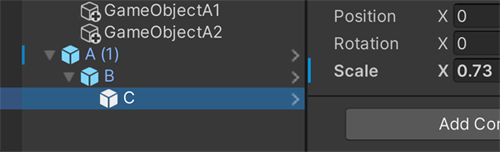层级窗口
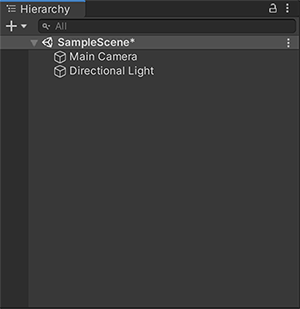
**层级**窗口显示场景中的每个游戏对象Unity 场景中的基本对象,可以表示角色、道具、场景、摄像机、路径点等。游戏对象的特性由附加在其上的组件定义。 更多信息
参见术语表,例如模型、摄像机或预制件一种资产类型,允许您存储包含组件和属性的完整游戏对象。预制件充当模板,您可以从中在场景中创建新的对象实例。 更多信息
参见术语表。您可以使用层级窗口对场景中使用的游戏对象进行排序和分组。当您在场景视图中添加或删除游戏对象时,也会在层级窗口中添加或删除它们。
层级窗口还可以包含其他场景,每个场景场景包含游戏环境和菜单。将每个唯一的场景文件视为一个唯一的关卡。在每个场景中,您放置您的环境、障碍物和装饰,本质上是分段设计和构建您的游戏。 更多信息
参见术语表包含其自己的游戏对象。
父子关系
Unity 使用父子关系的概念(或称父级)来对游戏对象进行分组。一个对象可以包含其他继承其属性的游戏对象。您可以将游戏对象链接在一起,以帮助移动、缩放或变换一组游戏对象。当您移动顶级对象或父游戏对象时,也会移动所有子游戏对象。
您还可以创建嵌套的父子游戏对象。所有嵌套对象仍然是原始父游戏对象(或根游戏对象)的后代。
子游戏对象继承父游戏对象的移动和旋转。要详细了解此信息,请参阅有关变换组件变换组件确定场景中每个对象的 位置、旋转和缩放。每个游戏对象都有一个变换组件。 更多信息
参见术语表的文档。
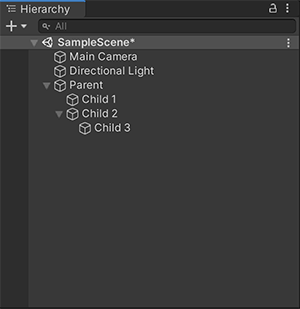
组织游戏对象
创建新的游戏对象
要在层级窗口中创建新的游戏对象
- 右键单击所选场景中的空白区域。
- 选择您要创建的游戏对象。
您也可以按 **Ctrl+Shift+N**(Windows)或 **Command+Shift+N**(macOS)来创建一个新的空游戏对象。
**注意**:新创建的游戏对象会自动进入“重命名”模式。要禁用此行为,请在层级窗口中选择更多 (⋮) 菜单,然后取消选中 **重命名新对象**。
切换子游戏对象的可见性
要切换子游戏对象的可见性
- 选择父游戏对象左侧的下拉箭头 (►)。
- 按住 **Alt** 键并单击下拉箭头 (►) 以切换根游戏对象的所有后代游戏对象的可见性。
- 再次选择下拉箭头 (▼) 以折叠所有后代游戏对象。
创建子游戏对象
要创建子游戏对象
- 将游戏对象拖到层级窗口中的父游戏对象上。
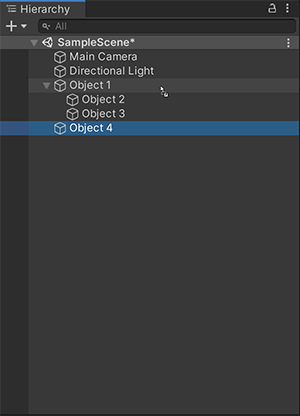
创建父游戏对象
您可以将新的游戏对象添加到层级视图中,作为现有游戏对象的父级。
要创建父游戏对象
- 右键单击游戏对象,或选择同一层级上的多个游戏对象并右键单击。
- 选择 **创建空父级**。
您也可以按 **Ctrl+Shift+G**(Windows)或 **Command+Shift+G**(macOS)来创建父游戏对象。
**注意**:如果您已设置默认父游戏对象,则“创建空父级”会将新游戏对象创建为默认父级的子级,而不是所选游戏对象的父级。
创建同级游戏对象
同级游戏对象是指与另一个子游戏对象具有相同层级结构的游戏对象。要创建同级游戏对象
- 将游戏对象拖到现有游戏对象的上面或下面。
- 使用水平蓝线确定游戏对象的顺序。
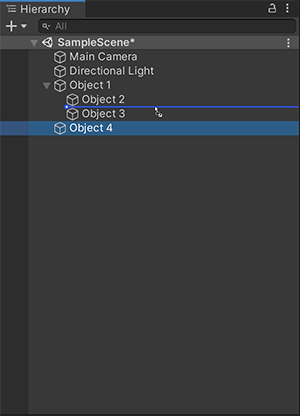
复制游戏对象
要复制游戏对象,请右键单击目标游戏对象并选择 **复制**。
您也可以按 **Ctrl+D**(Windows)或 **Command+D**(macOS)复制所选游戏对象。
粘贴为子游戏对象
您可以剪切或复制所选的游戏对象,然后将其粘贴为另一个游戏对象的子级。粘贴的子游戏对象会保留其世界位置。
要将游戏对象粘贴为子级
- 右键单击所选的游戏对象,然后选择 **剪切** 或 **复制**。
- 右键单击目标父游戏对象,然后选择 **粘贴为子级**。
您也可以按 **Ctrl+Shift+V**(Windows)或 **Command+Shift+V**(macOS)将游戏对象粘贴为子级。
使用默认父级组织游戏对象
您可以将层级窗口中的任何游戏对象设置为“默认父级”。当您将游戏对象拖到场景视图中时,Unity 会自动将此游戏对象设置为您设置为默认父级的游戏对象的子级。
要将游戏对象设置为默认父级
- 在层级窗口中,右键单击游戏对象。
- 选择 **设置为默认父级**。
当您将游戏对象拖到场景视图中时,在层级窗口中,子游戏对象会在默认父游戏对象的下方缩进。默认父游戏对象的名称以粗体显示。
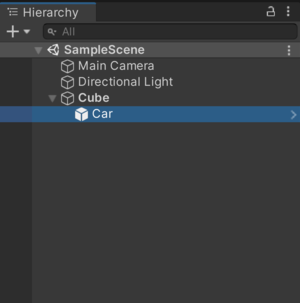
要删除游戏对象的默认父级状态
- 在层级窗口中,右键单击游戏对象。
- 选择 **清除默认父级**。
之前为默认父级的游戏对象的名称不再以粗体显示。当您将游戏对象拖到场景视图中时,它会显示在层级窗口的顶层。换句话说,Unity 不会将此游戏对象设置为之前为默认父级的游戏对象的子级。
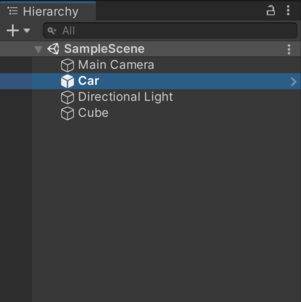
每个场景只能设置一个默认父级。在层级窗口中,如果您将一个游戏对象设置为默认父级,然后在同一场景中将另一个游戏对象设置为默认父级,则只有第二个游戏对象是默认父级。
如果层级窗口中有多个场景,并且您在每个场景中都设置了默认父级,则当您将游戏对象拖到场景视图中时,Unity 会将活动场景中的默认父游戏对象设置为新游戏对象的父级。
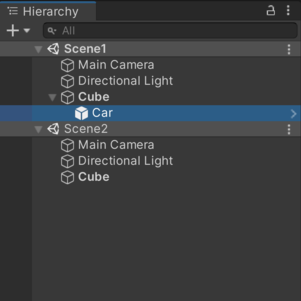
您可以在快捷键管理器中为默认父级设置设置键盘快捷键。在快捷键窗口中,将键盘快捷键分配给 **层级视图** > **设置为默认父级**。如果没有设置默认父级,并且在层级窗口中选择了游戏对象,则使用快捷键将此游戏对象设置为默认父级。当设置了默认父级时,使用快捷键可从具有默认父级状态的任何游戏对象中删除此状态。
设置场景可见性和拾取
单击场景可见性图标可在场景视图您正在创建的世界中的交互式视图。您使用场景视图来选择和放置场景、角色、摄像机、灯光以及所有其他类型的游戏对象。 更多信息
参见术语表中隐藏和显示游戏对象,而不会更改其在应用程序中的可见性。
选择场景拾取图标以切换在编辑时选择场景视图中游戏对象的功能。
这些控件对于处理大型或复杂场景很有用,在这些场景中难以查看和选择特定的游戏对象。
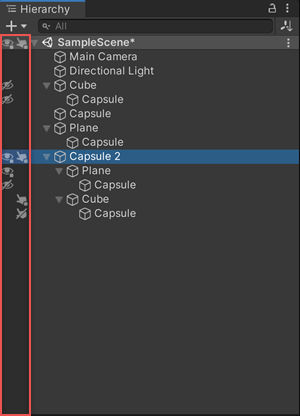
排序游戏对象
默认情况下,层级窗口按游戏对象创建的顺序列出它们。您可以将所选游戏对象在场景中向上或向下拖动以更改游戏对象的顺序。
字母数字排序
要按字母数字顺序对游戏对象进行排序
- 选择 **编辑 > 首选项**(macOS:**Unity > 设置**)。
- 选择 **启用字母数字排序**。
选中后,层级窗口中会出现一个图标,允许您在 **变换** 排序(默认值)或 **字母顺序** 排序之间切换。
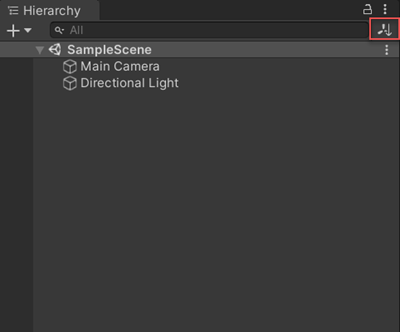
多场景编辑
您可以同时在层级窗口中打开多个场景。有关更多信息,请参阅多场景编辑页面。
覆盖指示器
当您在场景中编辑预制件实例时,Unity 会在层级结构中父游戏对象旁边显示一个指示器。此指示器会突出显示任何预制件,其任何子游戏对象中都具有非默认覆盖值。要直接从层级窗口打开覆盖下拉菜单,请单击覆盖指示器。覆盖指示器显示在边距左侧的蓝色线条中,与检视器一个 Unity 窗口,显示有关当前选定的游戏对象、资产或项目设置的信息,允许您检查和编辑值。 更多信息
参见术语表窗口中的实例覆盖相同。有关更多信息,请参阅实例覆盖。